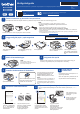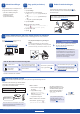Quick Setup Guide
Kan du ikke koble til? Kontroller følgende:
Trådløst nettverk
Kablet nettverk*
USB-tilkobling
Start det trådløse tilgangspunktet/
ruteren på nytt (hvis det er mulig).
Hvis det fremdeles ikke fungerer, går du til
13
.
Koble fra kabelen.
Hvis det fremdeles ikke fungerer, går du til
support.brother.com og ser under Vanlige
spørsmål og Feilsøking.
Start maskinen og datamaskinen
på nytt, og gå deretter til
12
.
* Kun MFC-J4440DW / MFC-J4540DW
Følg instruksjonene på LCD-skjermen for å
konfigurere maskinens innstillinger.
• (Kun MFC-J4540DW) Konfigurer
innstillingen for skuffen.
• Se informasjonen om
programvareinstallering.
Hvis du ikke bruker maskinen som faks, går du til
12
. Du
finner mer informasjon om bruk av faksfunksjonen i Online
brukerveiledningen.
MFC-J4340DW
1. Trykk på Settings.
2. Trykk på a eller b for å velge følgende:
a. Velg [Grunn oppsett], og trykk deretter på
OK.
b. Velg [Lokalt språk], og trykk deretter på
OK.
c. Velg språk, og trykk deretter på OK.
3. Trykk på Stop/Exit.
Gå til setup.brother.com for å laste ned og
installere Brothers programvare.
Følg skjerminstruksjonene og meldingene.
MERK
For kablet nettverkstilkobling (kun MFC-J4440DW /
MFC-J4540DW) og USB-tilkobling: Finn riktig port (basert
på kabelen du bruker) på innsiden av maskinen, som vist.
Oppsett fullført
Nå kan du skrive ut og skanne med maskinen.
Du kan se etter den nyeste fastvaren på
support.brother.com/up7.
Finn SSIDen (nettverksnavnet) og nettverksnøkkelen
(passordet) på det trådløse tilgangspunktet/ruteren,
og skriv dem ned i tabellen nedenfor.
SSID (nettverksnavn)
Nettverksnøkkel (passord)
MFC-J4340DW
1. Gå til maskinen, og trykk på
på panelet.
2. Trykk på OK for å velge
[Finn Wi-Fi-nettverk].
Meldingen [Aktivere WLAN?]
vises på LCD-skjermen.
3. Trykk på c for å velge Ja.
MFC-J4440DW / MFC-J4540DW
Gå til maskinen, og trykk på >
[Finn Wi-Fi-nettverk] > [Ja].
Gå til
12
for
å installere
programvaren.
SSID: XXXXXXX
Nettverksnøkkel: XXXX
Hvis du ikke finner denne informasjonen, kan du høre
med nettverksadministrator eller produsenten av det
trådløse tilgangspunktet/ruteren.
Hvis oppsettet mislykkes, starter
du Brother-maskinen og det
trådløse tilgangspunktet/ruteren på
nytt og gjentar
13
.
Viktig merknad for nettverkssikkerhet:
Standardpassordet for å styre innstillingene på
denne maskinen finner du bak på maskinen, og
det angis ved «Pwd». Vi anbefaler at du endrer
standardpassordet umiddelbart for å beskytte
maskinen mot uautorisert tilgang.
Du finner detaljert maskininformasjon og produktspesifikasjoner i Online brukerveiledningen på support.brother.com/manuals.
© 2020 Brother Industries, Ltd. Med enerett.
13
Manuelt trådløst oppsett
Hvis det trådløse oppsettet ikke fungerer, kan du prøve å konfigurere tilkoblingen manuelt.
12
Koble datamaskinen eller den mobile enheten til maskinen
Følg disse trinnene for å fullføre oppsettet med en av tilkoblingstypene som finnes på maskinen.
10
Velg språk (ved behov)
11
Koble til telefonledningen
9
Maskininnstillinger
setup.brother.com
(For Europa)
Vi kan sende en original Brother-ledning kostnadsfritt ved
behov. Kontakt oss på www.brother.eu.
MFC-J4440DW / MFC-J4540DW
1. Trykk på
[Innstill.] > [Alle innst.]
> [Grunn oppsett] > [Lokalt språk].
2. Trykk på ønsket språk.
3. Trykk på
.
Velg SSID (nettverksnavn) for
tilgangspunktet/ruteren, og skriv
inn Nettverksnøkkel (passord).
Når det trådløse oppsettet er
fullført, viser LCD-skjermen
[Tilkoblet].